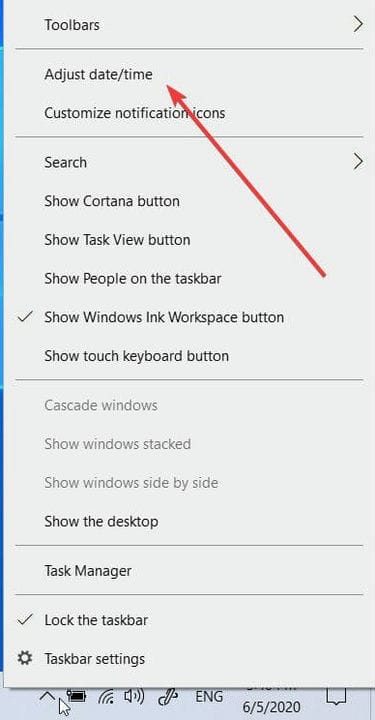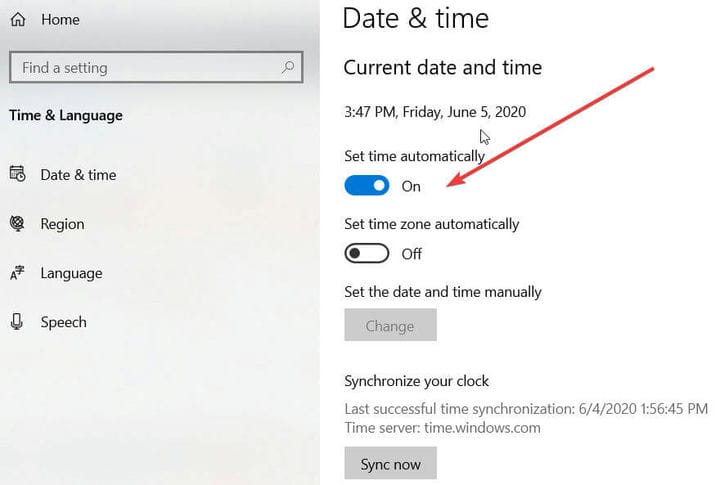Hvordan endre tid og dato på Windows 10
Hvordan endrer jeg tiden på Windows 10?
Slik justerer du raskt disse innstillingene:
- Det første du må gjøre er å høyreklikke klokken på oppgavelinjen
- Velg Juster dato / tid fra listen over resultater
- Du blir sendt til Tid og språk- fanen i Innstillinger- appen. (Merk: Du kan fremdeles få tilgang til vinduet Dato og tid fra kontrollpanelet også).
- Klikk på Endre-knappen under Endre dato og tid, og bruk deretter rullegardinmenyen til å velge de ønskede verdiene.
- Hvis du foretrekker det, kan du velge å stille inn tid automatisk (som automatisk synkroniserer PC-klokken med Internett-klokken).
-
Deretter vil du se delen om relaterte innstillinger. Klikk på lenken Dato, tid og regional formatering for å endre formatet etter dine behov (du kan stille inn den første dagen i uken, kort dato, lang dato, kort tid og lang tid og så videre).
-
- *
Det er det! Som du kan se, har ikke dette alternativet endret seg mye, og hvis du har brukt denne funksjonen på Windows 8, bør du føle deg kjent med den.
Den største endringen er kanskje at du ikke kan klikke på klokken i oppgavelinjen og endre tid og dato raskt som før, i stedet må du stole på delen Dato og tid i Innstillinger-appen.
Gi oss beskjed om dette innlegget var nyttig via kommentarfeltet nedenfor.
Redaktørens merknad: Dette innlegget ble opprinnelig publisert i desember 2015 og har siden blitt oppdatert og oppdatert i mai 2020 for friskhet, nøyaktighet og omfattende.